Cách thiết lập OpenMediaVault trên Raspberry Pi 4

Hướng dẫn chi tiết cách thiết lập OpenMediaVault trên Raspberry Pi 4, bao gồm cài đặt Raspbian Lite và cấu hình hệ thống hiệu quả.
Grand Theft Auto III là trò chơi điện tử đầu tiên trong sê-ri GTA ở chế độ 3D. Nó được phát hành vào năm 2001 và hoàn toàn mang tính cách mạng. Nó đã làm lại cách ngành công nghiệp trò chơi xem các trò chơi điện tử thế giới mở và là một trò chơi kinh điển.
Khi GTA III được phát hành, nó đã có mặt trên PS2, PC và Xbox gốc. Sau đó, trong cuộc đời của nó, nó đã được chuyển sang Android, iOS và các hệ điều hành khác. Tuy nhiên, nó không bao giờ được chuyển sang Linux. Do đó, nếu bạn muốn phát lại tác phẩm kinh điển này, bạn sẽ cần chạy nó thông qua một công cụ tương thích. Trong hướng dẫn này, chúng tôi sẽ chỉ cho bạn cách thực hiện điều đó!

Grand Theft Auto III hoạt động tốt trên nền tảng Linux. Theo ProtonDB, nó được xếp hạng Vàng, vì vậy nó sẽ không hoàn hảo. Để bắt đầu quá trình cài đặt, hãy mở cửa sổ dòng lệnh. Sau đó, hãy làm theo hướng dẫn từng bước được nêu bên dưới.
Bước 1: Để chơi GTA III trên PC Linux, bạn cần cài đặt Ứng dụng khách Linux Steam. Để cài đặt nó, hãy làm theo hướng dẫn cài đặt dòng lệnh được nêu bên dưới.
Những người sử dụng Ubuntu Linux sẽ có thể tải Steam trực tiếp thông qua kho phần mềm Ubuntu trên hệ thống của họ bằng Apt .
sudo apt install steam
Debian có Steam trong kho phần mềm “Không miễn phí”. Tuy nhiên, cài đặt Steam bằng cách tải xuống gói thủ công sẽ nhanh hơn nhiều. Để tải xuống Steam, hãy sử dụng lệnh wget bên dưới.
wget https://steamcdn-a.akamaihd.net/client/installer/steam.deb
Cài đặt Steam trên Debian với dpkg .
sudo dpkg -i steam.deb
Arch Linux luôn có sẵn Steam trong kho phần mềm của họ. Để cài đặt nó, hãy sử dụng Pacman .
sudo pacman -S steam
Nếu bạn định chơi GTA III trên Fedora hoặc OpenSUSE, cách tốt nhất là cài đặt bản phát hành Flatpak của ứng dụng khách Steam.
Bạn có thể cài đặt Steam dưới dạng Flatpak. Đây là một tin tốt, đặc biệt nếu bạn đang sử dụng một bản phân phối khiến việc cài đặt Steam trở nên tẻ nhạt. Để bắt đầu cài đặt, hãy làm theo hướng dẫn của chúng tôi để thiết lập thời gian chạy Flatpak trên PC Linux của bạn . Thời gian chạy Flatpak là bắt buộc và bạn sẽ không thể sử dụng Flatpak nếu không có nó.
Sau khi đã xử lý xong, hãy chạy lệnh thêm từ xa flatpak để thêm cửa hàng ứng dụng Flathub vào cài đặt Flatpak của bạn. Flathub là nơi chứa máy khách Linux Steam.
flatpak remote-add --if-not-being flathub https://flathub.org/repo/flathub.flatpakrepo
Sau khi thiết lập Flathub, bạn có thể cài đặt ứng dụng Steam trên hệ thống của mình. Sử dụng lệnh cài đặt flatpak bên dưới để ứng dụng hoạt động.
flatpak cài đặt flathub com.valvesoftware.Steam
Bước 2: Với ứng dụng Steam đã được cài đặt, hãy mở ứng dụng Steam và đăng nhập bằng tên người dùng và mật khẩu của bạn. Sau đó, tìm menu “Steam” và nhấp vào nó bằng chuột. Menu "Steam" ở trên cùng bên trái. Bên trong menu “Steam”, nhấp vào “Settings” để truy cập khu vực cài đặt Steam.
Bước 3: Trong khu vực cài đặt, tìm “Steam Play” và nhấp vào nó bằng chuột. Từ đây, hãy tìm “Bật Steam Play cho các tựa game được hỗ trợ” và chọn hộp bên cạnh để bật. Sau đó, tìm "Bật Steam Play cho tất cả các tựa game khác" và nhấp vào hộp bên cạnh nó.
Bằng cách bật hai cài đặt này, Ứng dụng khách Linux Steam của bạn sẽ có thể chạy GTA III.
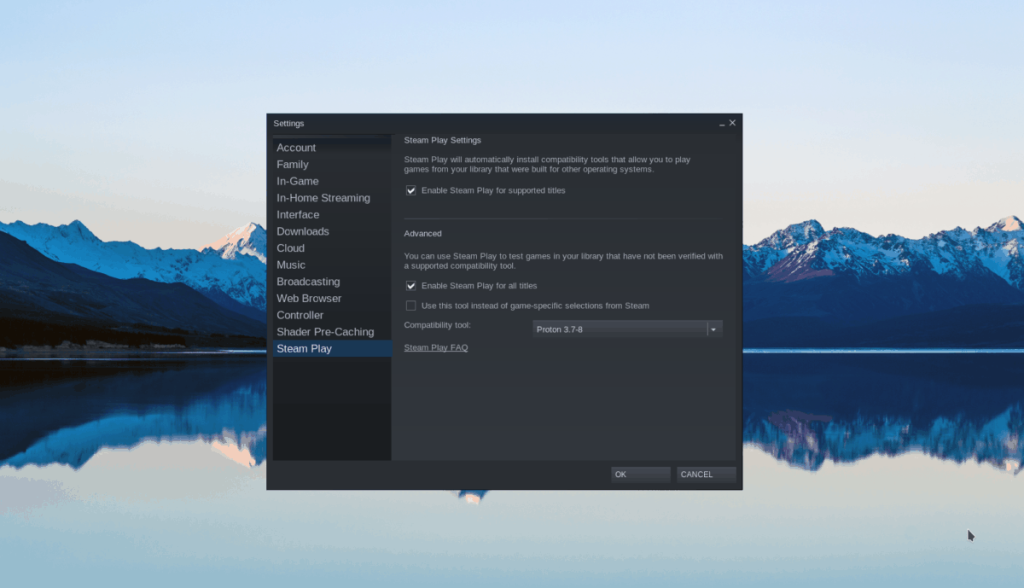
Bước 4: Tìm nút “OK” và nhấp vào nút đó để lưu các thay đổi.
Bước 5: Tìm nút “CỬA HÀNG” và nhấp vào nút đó bằng chuột để chuyển đến Cửa hàng Steam. Khi ở trên Mặt tiền Cửa hàng Steam, hãy xác định hộp tìm kiếm và nhấp vào nó bằng chuột. Bên trong hộp tìm kiếm, nhập “Grand Theft Auto III” và nhấn phím Enter để tìm kiếm.
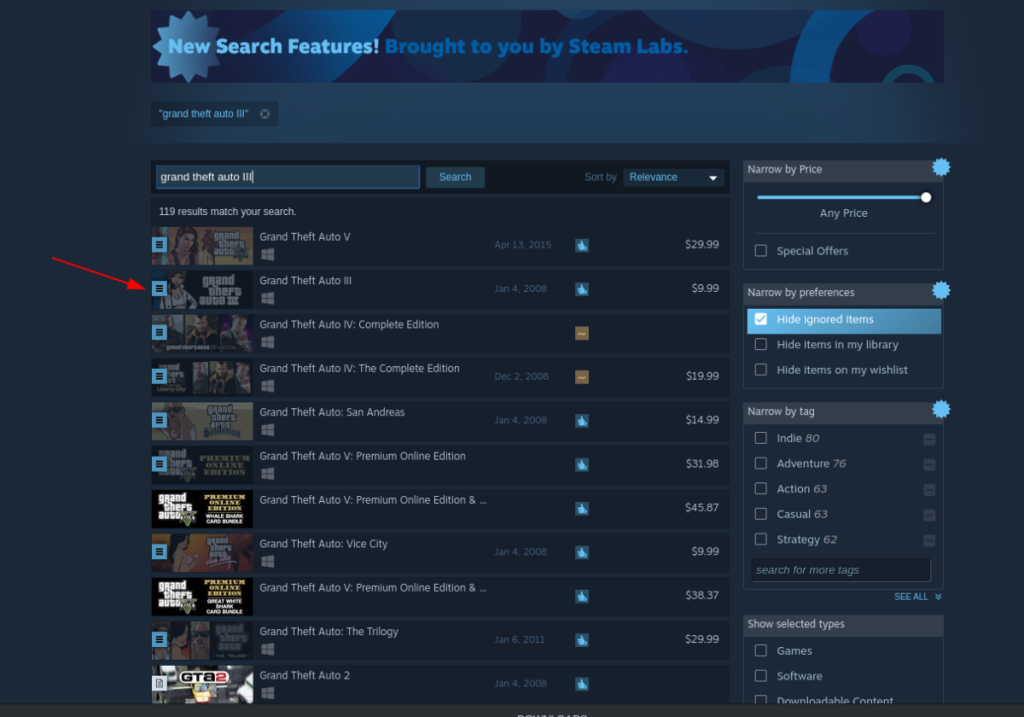
Bước 6: Trong kết quả tìm kiếm, nhấp vào “Grand Theft Auto III” để được đưa đến trang GTA III Storefront trong Steam. Khi ở trên trang GTA III Storefront, hãy tìm nút “Thêm vào giỏ hàng” màu xanh lục và nhấp vào nút đó để mua trò chơi.
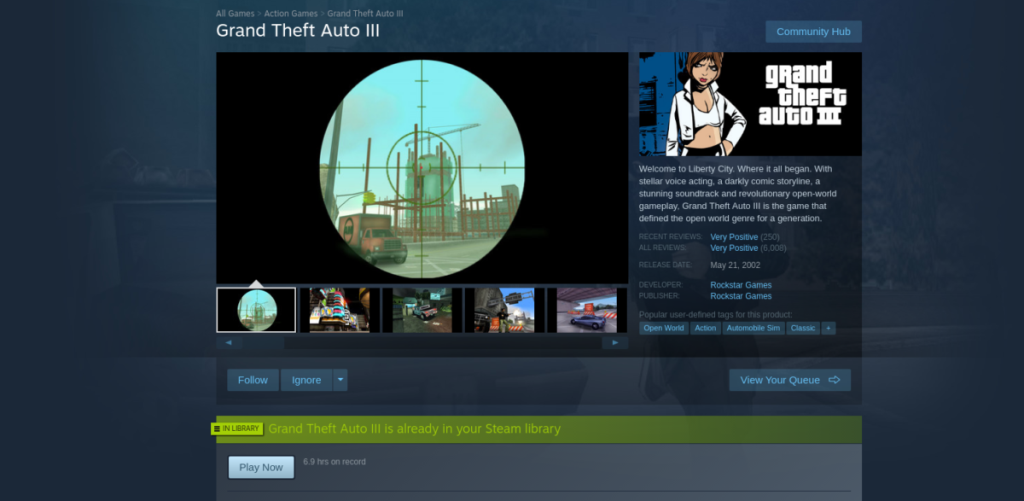
Bước 7: Nhấp vào nút “LIBRARY” trong Steam để truy cập thư viện Steam của bạn. Sau đó, tìm kiếm “Grand Theft Auto III” trong các trò chơi của bạn. Khi bạn đã tìm thấy trò chơi trong thư viện của mình, hãy nhấp vào nó bằng chuột để truy cập trang thư viện của GTA III trong Steam.
Trên trang thư viện, hãy tìm nút “CÀI ĐẶT” màu xanh lam và dùng chuột nhấp vào nút đó. Sau khi bạn nhấp vào nút này, Steam sẽ bắt đầu tải xuống và cài đặt GTA III trên Linux. Hãy nhớ rằng quá trình tải xuống này có thể mất một chút thời gian. Kiên nhẫn!
Bước 8: Để Steam cài đặt GTA III trên PC của bạn. Khi quá trình hoàn tất, nút “CÀI ĐẶT” màu xanh lam sẽ chuyển thành nút “PHÁT” màu xanh lá cây. Chọn nó để khởi động GTA III trên PC Linux của bạn! Nó sẽ chạy tuyệt vời!

GTA III có xếp hạng Vàng trên ProtonDB. Vàng không phải là điểm hoàn hảo và nó chỉ ra rằng trong một số trường hợp, người dùng Linux có thể gặp sự cố với trò chơi. Đối với đại đa số người chơi, GTA III sẽ hoạt động tốt. Tuy nhiên, nếu bạn gặp phải vấn đề để nó hoạt động, hãy cố gắng cho mình và xem trang GTA III ProtonDB . Nó sẽ giúp bạn khắc phục sự cố mà bạn gặp phải!
Bạn muốn chơi GTA San Andreas hoặc GTA Vice City trên Linux? Chúng tôi có hướng dẫn cho cả hai.
Hướng dẫn chi tiết cách thiết lập OpenMediaVault trên Raspberry Pi 4, bao gồm cài đặt Raspbian Lite và cấu hình hệ thống hiệu quả.
Hướng dẫn chi tiết cách sử dụng trình cài đặt trình điều khiển trên Manjaro Linux cho cả CLI và GUI.
Nếu bạn sử dụng nhiều PPA trên PC Ubuntu của mình và gần đây đã nâng cấp lên Ubuntu 20.04, bạn có thể nhận thấy rằng một số PPA của bạn không hoạt động, vì chúng
Brave là một trình duyệt tập trung vào quyền riêng tư, bảo mật và dễ sử dụng. Hướng dẫn chi tiết cách sao lưu và khôi phục hồ sơ Brave.
Bạn mới sử dụng Linux và muốn thêm nhạc của mình vào Rhythmbox nhưng không chắc về cách thực hiện? Chúng tôi có thể giúp! Hãy làm theo hướng dẫn này khi chúng tôi xem xét cách thiết lập
Bạn có cần truy cập PC hoặc Máy chủ Ubuntu từ xa từ PC Microsoft Windows của mình không? Không chắc chắn về cách làm điều đó? Làm theo hướng dẫn này khi chúng tôi chỉ cho bạn
Bạn có sử dụng trình duyệt web Vivaldi làm trình điều khiển hàng ngày trên Linux không? Bạn đang cố gắng tìm cách sao lưu cài đặt trình duyệt của mình để giữ an toàn? chúng tôi
Cách tải xuống Podcast từ Linux Terminal với Podfox
Cách dọn dẹp và tăng tốc Ubuntu
Bạn đang cần một ứng dụng khách podcast tốt, thanh lịch cho máy tính để bàn Linux của mình? Nếu vậy, bạn cần dùng thử CPod. Đó là một ứng dụng nhỏ thân thiện giúp lắng nghe








